
Yurich Koshurich
18
4587
1122
Kodi je bezplatný a open source přehrávač médií, který je k dispozici na všech hlavních platformách, včetně Windows, Linux, Mac, Android, iOS, tvOS, Apple TV a FreeBSD. I když je to extrémně schopný software pro přehrávání lokálních mediálních souborů ve vašem zařízení, můžete sklouznout po povrchu schopností společnosti Kodi pouze v případě, že nezkoušíte různé různé doplňkové doplňky pro streamování mediálního obsahu z matoucího zdroje zdrojů z celého světa. V tomto případě se podívejme jak nainstalovat oficiální i neoficiální doplňky pro zvýšení funkčnosti Kodi:
Poznámka: Níže uvedený postup se vztahuje na Kodi 17 Krypton na stolních počítačích Windows, ale neměli by se lišit uživatelé Mac a Linux, pokud používáte nejnovější verzi Kodi. V případě, že používáte Kodi na televizoru, použijte navigační tlačítka na dálkovém ovladači pro přesun z jedné možnosti na druhou. Stisknutím tlačítka „OK“ vyberete možnost a tlačítkem „Zpět“ přejdete na předchozí stránku, stejně jako stiskem klávesy „Enter“ na klávesnici vyberte možnost a „Backspace“ se vrátíte na předchozí stránku.
Jak nainstalovat doplňky Kodi z oficiálního úložiště Kodi
Konfigurace Kodi se může zdát trochu skličující pro prvního uživatele jednoduše kvůli všem možnostem a funkcím, které nabízí pokročilým uživatelům, ale jakmile si stáhnete program z oficiálního webu a nainstalujete ho do svého zařízení, získáte doplňky z Úložiště Kodi je jednou z nejjednodušších věcí, které můžete udělat. Začněte podle následujících několika jednoduchých kroků:
- Jen v hlavní nabídce najeďte kurzorem myši na položku nabídky „Doplňky“, který bude automaticky zvýrazněn a vyvolá několik různých možností, jak je znázorněno na obrázku níže.

- Nyní jen přesuňte myš na „Instalace z úložiště“ a kliknutím na ni se dostanete k další sadě možností.
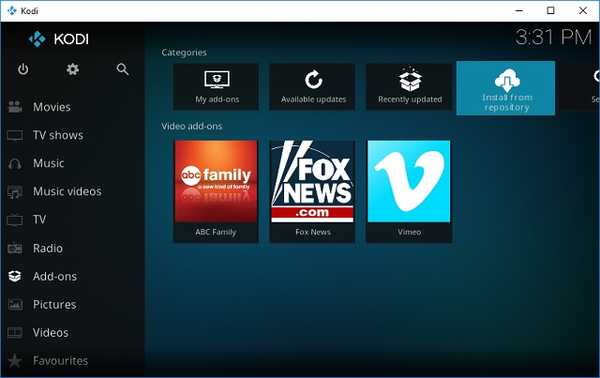
- Na obrazovce, na které se nyní nacházíte, je uvedeno několik žánrů, z nichž si můžete vybrat, takže si můžete vybrat doplňky týkající se hudby, videa, počasí nebo cokoli jiného, co může lechtat vaši fantazii. Pro účely tohoto článku přidám doplněk videa pro ukázku celého procesu.
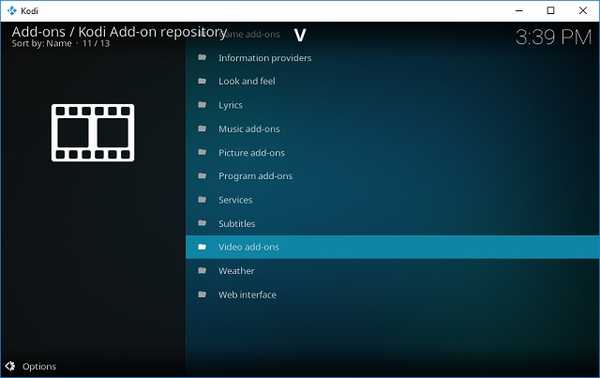
- Procházejte seznamem vpravo pomocí rolovacího kolečka myši nebo pomocí navigačních tlačítek nahoru / dolů na klávesnici, dokud nenajdete požadovaný kanál. Na YouTube se mi hodně líbí CollegeHumor, a proto jsem se rozhodl nainstalovat ji na můj Kodi.
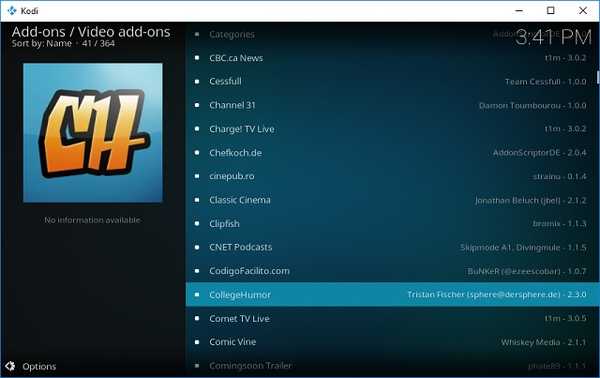
- Jakmile najdete preferovanou možnost, stačí na ni kliknout a zobrazí se níže uvedená obrazovka.
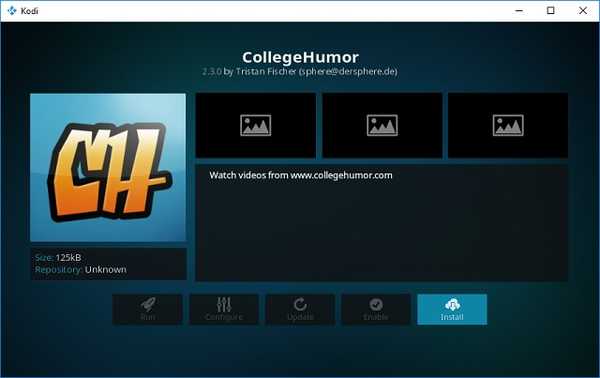
- Nyní jen klikněte na možnost „Instalovat“ a během několika sekund dostanete zprávu, že jste úspěšně nainstalovali doplněk podle vašeho výběru. Tento postup můžete kdykoli opakovat a nainstalovat do zařízení libovolný počet doplňků. Nyní mám na svém kancelářském počítači čtyři oficiální, jak můžete vidět na obrázku níže.
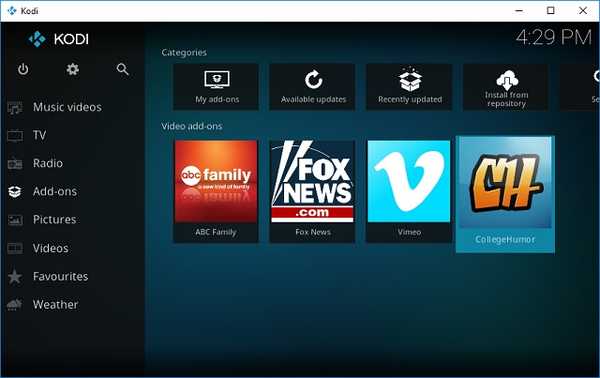
Zatímco instalace doplňků z oficiálního úložiště Kodi je jednoduchá a poučná, ne všechny doplňky dostupné na platformě lze získat z oficiálního úložiště. Chcete-li stáhnout a nainstalovat doplňky, které ještě nebyly schváleny společností Kodi nebo XBMC Foundation z nějakého důvodu, musíte hledat jinde. Můžete tak učinit buď z úložišť třetích stran, nebo ze souborů ZIP, které jsou k dispozici v hojném množství na síti, ale buďte opatrní, s čím se zabýváte, protože instalace některých z nich vás může dostat na nesprávnou stranu zákona.
Jak nainstalovat doplňky Kodi z repozitáře třetích stran
Stahování neoficiálních doplňků Kodi z repozitářů třetích stran se příliš neliší od výše popsané metody, ale jde o proces ve dvou krocích. Druhá část tohoto procesu je téměř totožná s výše popsanou metodou, ale abyste se tam dostali, budete muset nainstalovat úložiště třetích stran, což se pro první uživatele může zdát jako matoucí. Chcete-li na svém zařízení získat nové úložiště, budete muset nastavení vyladit, takže zde je podrobný průvodce, jak to udělat:
KROK 1: Změňte nastavení systému a povolte instalaci z „neznámých zdrojů“
- Přejděte do hlavní nabídky a kliknutím na ikonu ozubeného kola vyberte možnost „Nastavení“ na levém horním panelu.
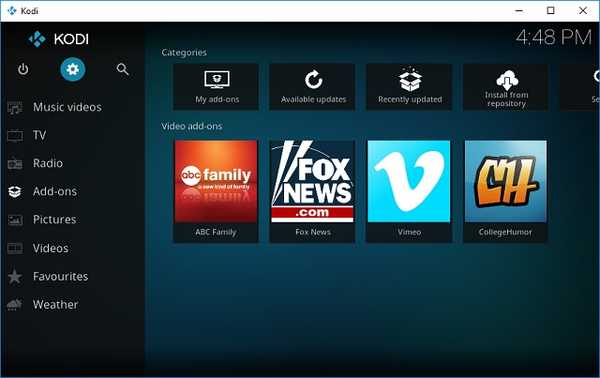
- Na další stránce, klikněte na „Nastavení systému“ jak ukazuje obrázek níže.
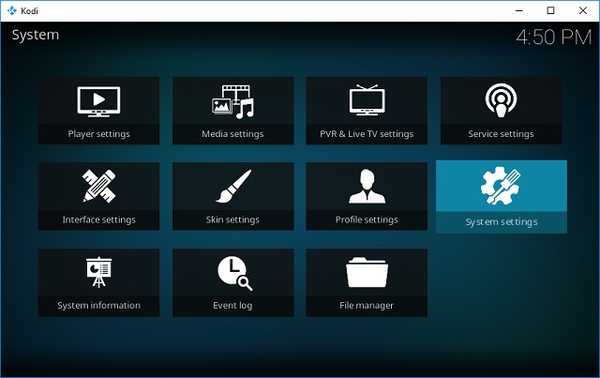
- Zvýraznit "Doplňky“Na levém panelu a ujistěte se, žeNeznámé zdroje“Přepínač je nastaven na„ povoleno “. Tato možnost je ve výchozím nastavení vypnuta z důvodu ochrany osobních údajů a zabezpečení, ale je třeba ji zapnout, aby bylo možné instalovat doplňky mimo oficiální úložiště..
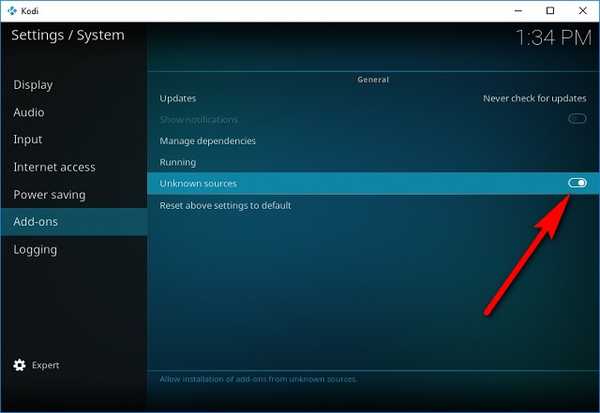
Krok 2: Instalace repozitářů třetích stran nebo jednotlivých doplňků ze souborů ZIP
Nyní jste připraveni stahovat a instalovat neoficiální doplňky do vašeho Kodi. Chcete-li to provést, můžete buď přidat celá úložiště třetích stran, která přicházejí s desítkami doplňků, z nichž si můžete vybrat, nebo přidat jednotlivé doplňky samostatně, pokud to chcete. Pro účely tohoto článku nainstalujeme velmi dobře známé úložiště s názvem „SuperRepo“, které má přístup k více než 2 000 doplňkům, které vám přinášejí bohatou zábavu na dosah ruky, vše zdarma. Jako zákonné varování vám však musíme připomenout, že některé z doplňků, které najdete v repozitářích třetích stran, mohou pomoci při nezákonném streamování médií chráněných autorskými právy, takže pokud nebudete, Nechci skončit na špatné straně zákona. Chcete-li se vyhnout právním problémům, ujistěte se, že se před použitím repozitáře třetích stran chráníte pomocí připojení VPN..
- Chcete-li stáhnout SuperRepo (nebo jakékoli jiné úložiště třetích stran, jako jsou Aeres, Noobs a Nerds nebo Mighty Duck), musíte přejít na Hlavní nabídka -> Nastavení jak je popsáno v předchozí části. Namísto výběru položky „Nastavení systému“ na následující stránce však, klikněte na 'Správce souborů' jak ukazuje obrázek níže.
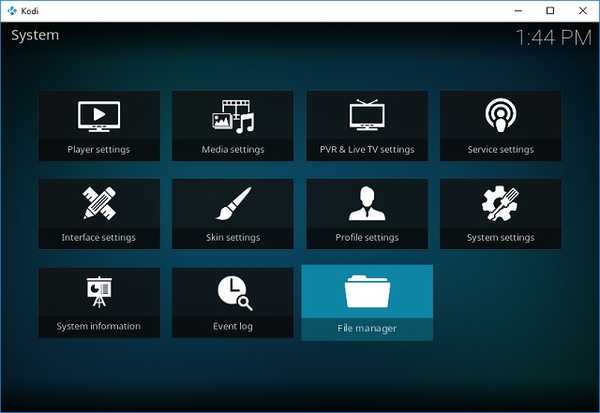
- Z další obrazovky, dvakrát klikněte na 'Přidat zdroj' nalevo.
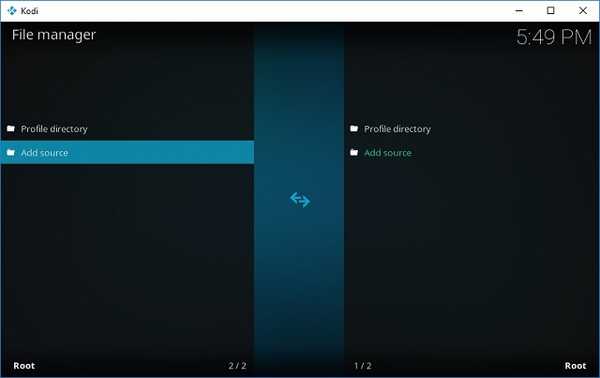
- Ve výsledném vyskakovacím okně, dvakrát klikněte na „“.
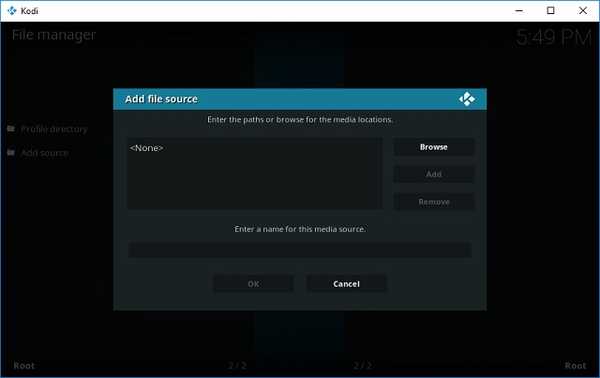
- Nyní budete vyzváni k zadání přesné cesty k úložišti třetích stran, které se pokoušíte nainstalovat. Protože se pokoušíme nainstalovat SuperRepo, musíme zadat adresu SuperRepo, což je „http://srp.nu„. Stačí zkopírovat a vložit URL (bez uvozovky) a kliknout na „OK“.
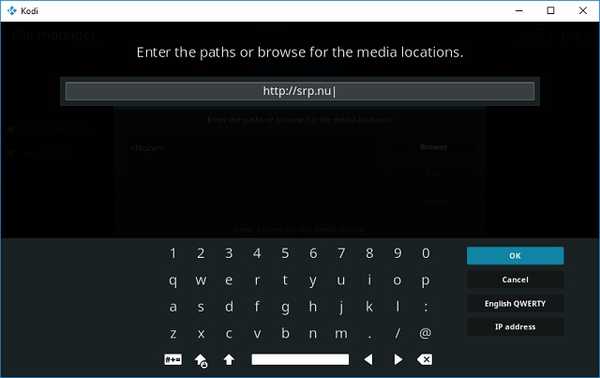
- Nyní zadejte jméno abyste mohli začít používat repo. Rozhodl jsem se pojmenovat SuperRepo před kliknutím na „OK“.
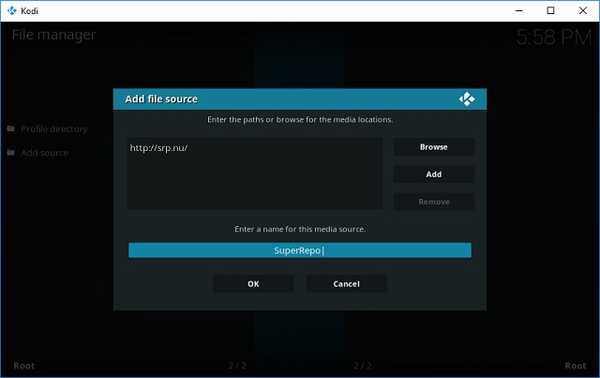
To je vše, nyní máte nainstalovaný program SuperRepo ve vašem zařízení Kodi a můžete tento proces opakovat téměř pro jakékoli úložiště třetích stran, které chcete v zařízení. V budoucnu můžete nainstalovat doplňky buď z oficiálního repi Kodi, SuperRepo nebo jiného repo, které se rozhodnete nainstalovat do svého systému.
Mít úložiště ve vašem systému je však jedna věc a instalace doplňků z něj je úplně jiná. Nyní, když máte v systému SuperRepo, musíte vědět, jak z něj nainstalovat doplňky. Budou k dispozici ve formátu komprimovaného souboru ZIP, takže k nim budete muset procházet.
- Instalace doplňků SuperRepo, přejděte zpět do hlavní nabídky a klikněte na Addons v levém podokně. Dostanete se na následující obrazovku, na které budete muset klikněte na ikonu Addons v levém horním rohu, jak je znázorněno na obrázku níže.
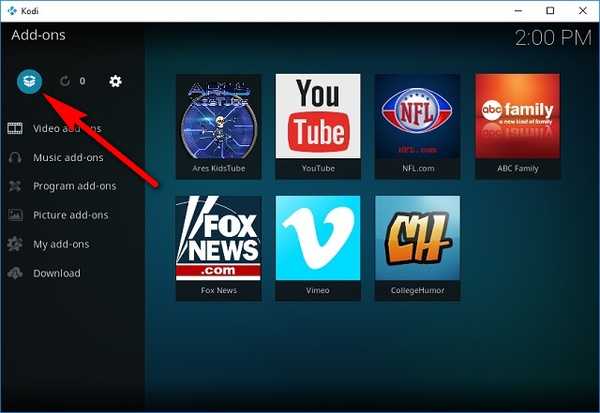
- Poklepejte na “Instalace ze souboru ZIP„.
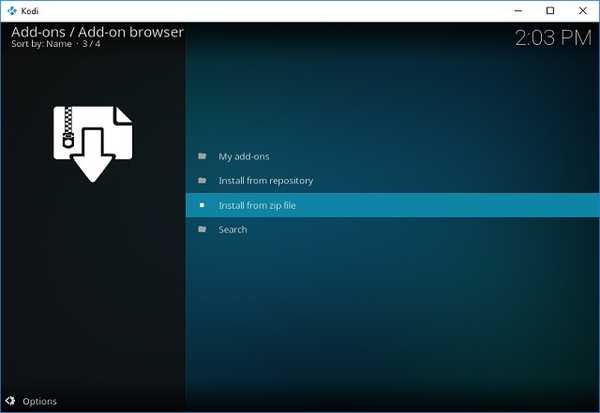
- Z rozbalovací nabídky vyberte „SuperRepo“ (nebo cokoli, co jste vybrali pro pojmenování úložiště).
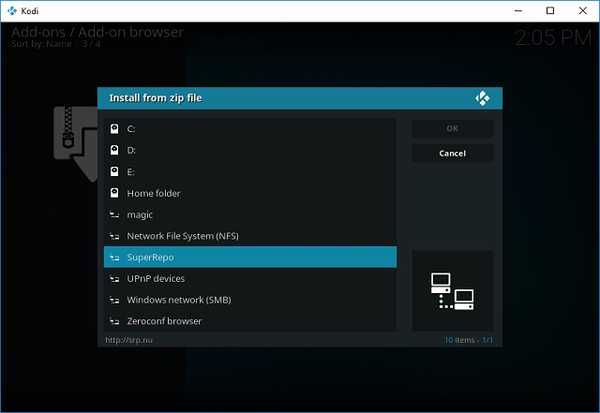
- Klikněte na verzi Kodi. Jak jsem již zmínil, provozuji Kodi 17 Krypton, takže jsem si vybral přesně to.
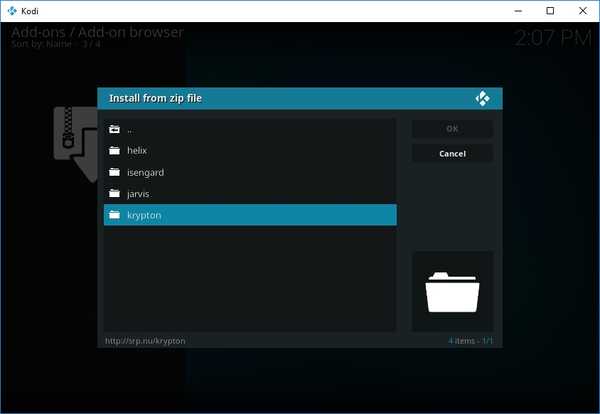
- Na výsledné obrazovce klikněte naVšechno'a zobrazí se vám možnost stáhnout soubor ZIP, na který jste čekali.
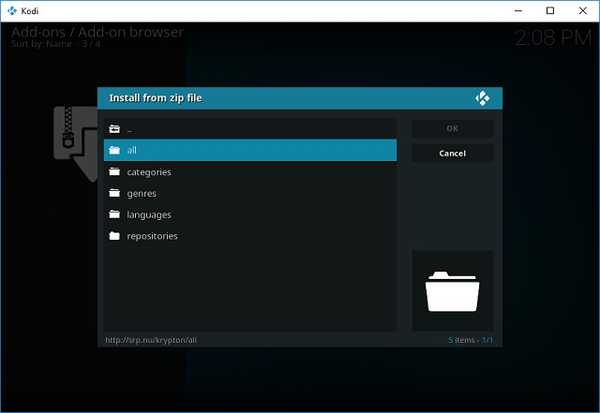
- V mém případě jsem stáhl malý 55,79 kB soubor ZIP, který má doslova tisíce doplňků, abych vylepšil své možnosti zábavy. A je to všechno zdarma!
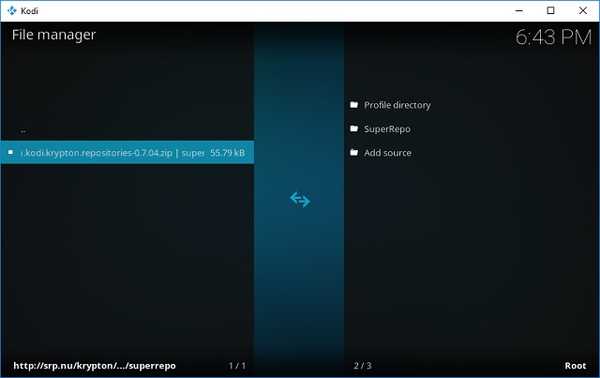
Instalace trvá jen několik sekund a jakmile je hotovo, v pravém horním rohu okna Kodi se zobrazí malé vyskakovací okno s upozorněním, že vše proběhlo hladce. SuperRepo se nyní zobrazí, pokud vyberete možnost „Instalovat z úložiště“ Hlavní nabídka -> Doplňky. Poté budete moci nainstalovat doplňky z nově nainstalovaného úložiště téměř stejným způsobem, jak je popsáno v první části tohoto tutoriálu..
Můžete také nainstalovat jednotlivé doplňky stejným způsobem, pokud znáte přesnou adresu pro stahování souboru ZIP.
VIZ TÉŽ: Jak nainstalovat Kodi na Raspberry Pi 3 (Průvodce)
Nainstalujte doplňky Kodi z oficiálních i neoficiálních zdrojů
Kodi je jednou z nejlepších věcí, které se přihodily zábavě, a je to něco, co byste si měli určitě vyzkoušet, pokud chcete přerušit kabel. Netflix, Amazon Prime a další platformy založené na předplatném nabízejí rozsáhlou sbírku nesmírně sledovatelných programů, ale to, co Kodi přináší ke stolu, je těžké porazit jakýmkoli způsobem, jak se na to díváte. Obzvláště když zohledníte cenu. Zatímco někteří ze starých doplňků a úložišť v poslední době kousají prach, už začínáme vidět, jak se každý den objevují rozeklané verze, a často se objevují nové úložiště, můžete si být jisti, že strana pro velmi oblíbenou open source platformu pro streaming médií a její uživatele nebude brzy u konce. V každém případě, teď, když jste trochu odborníkem na Kodi, vyzkoušejte některé z nejlepších doplňků pro Kodi a dejte nám vědět, jak vaše experimenty proběhly, protože vás rádi slyšíme.















